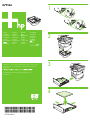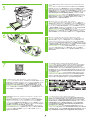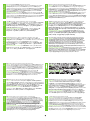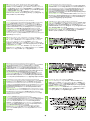Q7556A
Орнату
Uzstādīšana
Įdiegti
Installer
Instalowanie
Instalar
Instalare
Instalace
Installer
Installeren
Installimine
Asennus
Εγκατάσταση
Telepítés
Instal
Install
Installation
Installieren
Installazione
Instalar
Инсталиране
Instaliranje
Установка
Inštalácia
Namestitev
Installera
Yükleme
Lea Esto Primero
"Windows" is a U.S. registered trademark of Microsoft Corporation.
"Windows" est une marque déposée aux Etats-Unis de Microsoft
Corporation.
© 2006 Hewlett-Packard Development Company, L.P.
www.hp.com
Q7556A
1
2
3
4
*Q7556-90901*
*Q7556-90901*
Q7556-90901

Do not load envelopes, labels, transparencies, or card stock in this tray.
Windows: On the Windows® task bar, click Start and click Printers & Faxes, OR click
Settings and select Printers. Right-click the printer icon and select Properties. Click the
Device Settings tab and select Installed for tray 3 in Installable Options, OR click
Configure and set Optional Paper Sources to HP 250-Sheet Paper Tray. Click OK.
Macintosh OS X V10.3 and 10.4: Open Print Center and click the HP LaserJet print
queue. Click Show Info. Click Name & Location and select Installable Options. Select
Tray 3, installed. Click Apply Changes.
Ne chargez pas d'enveloppes, d'étiquettes, de transparents ou de papier cartonné
dans ce bac.
Windows: Dans la barre des tâches Windows®, cliquez sur Démarrer, puis sur
Imprimantes et télécopieurs OU cliquez sur Paramètres et sélectionnez Imprimantes.
Cliquez avec le bouton droit sur l'icône d'imprimante et sélectionnez Propriétés.
Cliquez sur l'onglet Paramètres du périphérique et sélectionnez Installé pour le bac 3
dans Options d'installation OU cliquez sur Configurer et définissez Sources de papier
facultatives sur Bac à papier 250 feuilles HP. Cliquez sur OK.
Macintosh OS X V10.3 et 10.4: Ouvrez le Centre d'impression et cliquez sur la file
d'attente HP LaserJet. Cliquez sur Afficher les infos. Cliquez sur Nom & emplacement
et sélectionnez Options d'installation. Sélectionnez Bac 3, installé. Cliquez sur
Appliquer les modifications .
Legen Sie keine Umschläge, Etiketten, Transparentfolien oder Kartenmaterial in dieses
Fach ein.
Windows: Klicken Sie auf der Windows®-Taskleiste auf Start und dann auf Drucker &
Faxgeräte, oder klicken Sie auf Einstellungen und anschließend auf Drucker. Klicken Sie
mit der rechten Maustaste auf das Druckersymbol, und klicken Sie anschließend auf
Eigenschaften. Klicken Sie auf die Registerkarte Geräteeinstellungen, und wählen Sie unter
Installable Options für Fach 3 Installiert, oder klicken Sie auf Konfigurieren und stellen Sie
Optionale Papierquellen auf HP 250-Blatt-Papier-Zuführung ein. Klicken Sie auf OK.
Macintosh OS X V10.3 und 10.4: Öffnen Sie das Druck-Center, und klicken Sie auf die
HP LaserJet-Druckwarteschlange. Klicken Sie auf Information einblenden. Klicken Sie auf
Name & Umgebung, und wählen Sie Installierbare Optionen. Wählen Sie Fach 3,
installiert. Klicken Sie auf Änderungen aktivieren.
Non caricare il vassoio con buste, etichette, lucidi o cartoncini.
Windows: sulla barra delle applicazioni di Windows®, fare clic su Start quindi su
Stampanti e fax, OPPURE fare clic su Impostazioni e selezionare Stampanti. Fare clic
con il pulsante destro del mouse sull'icona della stampante e selezionare Proprietà.
Fare clic sulla scheda Impostazioni periferica e selezionare Installato per il vassoio 3
in Opzioni installabili, OPPURE fare clic su Configura e impostare Sorgenti opzionali
della carta su Vassoio per carta da 250 fogli HP. Fare clic su OK.
Macintosh OS X V10.3 e 10.4: aprire Centro Stampa e fare clic sulla coda di stampa
HP LaserJet. Fare clic su Mostra info. Fare clic su Nome & Posizione e selezionare
Opzioni installabili. Selezionare Vassoio 3, installato. Fare clic su Applica modifiche.
No cargue en esta bandeja sobres, etiquetas, transparencias ni cartulina.
Windows: en la barra de tareas de Windows®, haga clic en Inicio y haga clic en
Impresoras y faxes, o haga clic en Configuración y seleccione Impresoras. Con el
botón derecho del ratón, seleccione el icono de la impresora y elija Propiedades.
Haga clic en la ficha Configuración del dispositivo y elija Instalado para la bandeja 3
en Opciones a instalar, o haga clic Configurar y ajuste Orígenes opcionales del papel
a Bandeja HP para 250 hojas de papel. Haga clic en Aceptar.
Macintosh OS X V10.3 y 10.4: abra el Centro de impresión y haga clic en la cola de
impresión de la HP LaserJet. Haga clic en Mostrar info. Haga clic en Nombre y
ubicación y elija Opciones a instalar. Seleccione Bandeja 3, instalada. Haga clic en
Aplicar cambios.
Не зареждайте пликове, етикети, фолиа или карти в тази тава.
Windows: Върху лентата със задачи на Windows® щракнете върху Старт и
щракнете върху Принтери и Факсове, ИЛИ щракнете върху Настройки и
изберете Принтери. Щракнете върху иконата на
принтера и изберете
Свойства. Щракнете върху раздела Настройки на устройството и изберете
Инсталиран за тава 3 и задайте Инсталируеми опции, ИЛИ щракнете върху
Конфигуриране и задайте Източници на хартия по избор на HP Тава за 250-
листа. Щракнете OK.
Macintosh OS X V10.3 и 10.4: Отворете Център за печат и щракнете върху
опашката за печат на HP LaserJet. Щракнете върху Покажи информация.
Щракнете върху Име и местоположение и изберете Инсталируеми опции.
Изберете Тава 3, инсталирана. Щракнете върху
Приложи промени.
U ovu ladicu ne umećite omotnice, naljepnice, folije ili kartice.
Windows: Na programskoj traci Windows® kliknite Start i Printers & Faxes (Pisači i
faksovi) ILI kliknite Settings (Postavke) i odaberite Printers (Pisači). Desnom tipkom miša
kliknite ikonu pisača i odaberite Properties (Svojstva). Kliknite karticu Device Settings
(Postavke uređaja) i u Installable Options (Mogućnosti instalacije) za ladicu 3 odaberite
Installed (Instalirano) ILI kliknite Configure (Konfiguriraj) i postavite Optional Paper
Sources (Neobavezni izvori papira) na HP 250-Sheet Paper Tray (HP ladica za 250
listova papira). Kliknite OK (U redu).
Macintosh OS X V10.3 i 10.4: Otvorite Print Center (Središte za ispis) i kliknite red
čekanja na ispis na HP LaserJet. Kliknite Show Info (Pokaži informacije). Kliknite Name &
Location (Ime i mjesto) i odaberite Installable Options (Mogućnosti instalacije). Odaberite
Tray 3, installed (Ladica 3 instalirana). Kliknite Apply Changes (Primijeni promjene).
5
6
7
Deutsch
Italiano
Español
Български
Hrvatski
English
Français
2

Ne töltsön borítékokat, címkéket, fóliákat vagy kártyaköteget ebbe a tálcába.
Windows: A Windows tálcán kattintson a Start gombra, és válassza a Nyomtatók és faxok pontot, illetve
válassza a Beállítások menüt, majd abban a Nyomtatók parancsot. Az egér jobb oldali gombjával
kattintson a Nyomtató ikonjára, majd válassza a helyi menü Tulajdonságok parancsát. Kattintson az
Eszközbeállítások lapra, majd a Telepíthető tartozékok alatt a 3. tálca beállításaként válassza a Telepítve
beállítást, vagy kattintson a Konfigurálás gombra, és a Kiegészítő papírforrások beállításnál adja meg a
HP 250 lapos papírtálca értéket. Kattintson az OK gombra.
Macintosh OS X V10.3 és10.4: Nyissa meg a Print Center (Nyomtatóközpont) segédprogramot, majd
kattintson a HP LaserJet nyomtatási sorra. Kattintson a Show Info (Adatok megjelenítése) gombra.
Kattintson a Name & Location (Név és hely) elemre, majd válassza ki az Installable Options (Telepíthető
tartozékok) lehetőséget. Válassza ki a Tray 3, installed (3. tálca telepítve) beállítást. Kattintson az Apply
Changes (Módosítások alkalmazása) gombra.
Jangan mengisikan amplop, label, transparansi, atau kartu stok ke dalam baki ini.
Windows: Pada taskbar Windows®, klik Start [Mulai] lalu klik Printers & Faxes
[Printer & Faks], ATAU klik Settings [Pengaturan] lalu pilih Printers [Printer]. Klik-kanan
ikon printer lalu pilih Properties [Properti]. Klik tab Device Settings [Pengaturan
Perangkat] lalu pilih Installed [Terinstal] untuk baki 3 dalam Installable Options
[Pilihan yg Dapat Diinstal], ATAU klik Configure [Konfigurasikan] lalu atur Optional
Paper Sources [Sumber Kertas Opsional] ke HP 250-Sheet Paper Tray [Baki Kertas HP
250-Lembar]. Klik OK.
Macintosh OS X V10.3 dan 10.4: Buka Print Center [Pusat Cetak] lalu klik antrian
cetak HP LaserJet. Klik Show Info [Tampilkan Info]. Klik Name & Location [Nama &
Lokasi] lalu pilih Installable Options [Pilihan yg Dapat Diinstal]. Pilih Tray 3, installed
[Baki 3, terinstal]. Klik Apply Changes [Terapkan Perubahan].
Бұл науаға конверт, жапсырма, диапозитив немесе карточкалар бумасын жүктемеңіз
Windows: Windows® тапсырмалар үстелінде Бастау батырмасын басыңыз, Басып
шығарғыштар мен факстар тармағында НЕМЕСЕ Параметрлер əмірінде Басып
шығарғыштар тармағын таңдаңыз. Басып шығарғыштың белгішесінің үстінен тінтуірдің
оң жақ батырмасымен басыңыз да, мəтінмəндік мəзірде Сипаттар əмірін таңдаңыз.
Құрылғының параметрлері қойындысына өтіңіз де, 3-ші науа үшін Орнатылатын
параметрлер тобында Орнатылды таңдаңыз НЕМЕСЕ Баптау тармағын басыңыз да,
Қосымша қағаз көздері параметрі үшін 250 параққа арналған HP қағаз науасы мəнін
көрсетіңіз. OК батырмасын басыңыз.
Macintosh OS X V10.3 жəне 10.4: Print Center (Басып шығару орталығын) ашыңыз да, HP
LaserJet басып шығару кезегінің үстінен басыңыз. Show Info (Мəліметті көрсету)
батырмасын басыңыз. Name & Location (Атауы жəне орналасуы) басыңыз да, Installable
Options (
Орнатылатын параметрлер) таңдаңыз. Tray 3, installed (3-ші науа, орнатылды)
таңдаңыз. Apply Changes (Өзгертулерді қолдану) батырмасын басыңыз.
Neievietojiet šajā teknē aploksnes, uzlīmes, caurspīdīgās filmas vai kartonu.
Windows: Sistēmas Windows® uzdevumjoslā noklikšķiniet uz Start (Sākt) un
noklikšķiniet uz Printers & Faxes (Printeri un faksa aparāti) VAI uz Settings
(Iestatījumi) un atlasiet Printers (Printeri un faksa aparāti). Ar peles labo pogu
noklikšķiniet uz printera ikonas un atlasiet Properties (Rekvizīti). Noklikšķiniet uz zīmnes
Device Settings (Ierīces iestatījumi) un apgabalā Installable Options (Instalējamās
opcijas) 3. teknei atlasiet opciju Installed (Instalēts) VAI noklikšķiniet uz Configure
(Konfigurēt) un laukā Optional Paper Sources (Papildu papīra padeve) iestatiet vērtību
HP 250-Sheet Paper Tray (HP 250 lapu papīra tekne). Noklikšķiniet uz OK (Labi).
Macintosh OS X V10.3 un 10.4: Atveriet Print Center un noklikšķiniet uz HP LaserJet
drukāšanas rindas. Noklikšķiniet uz Show Info. Noklikšķiniet uz Name & Location un
atlasiet Installable Options. Atlasiet Tray 3, installed. Noklikšķiniet uz Apply Changes.
Į šį dėklą nedėkite vokų, etikečių, skaidrių ar atvirukų.
„Windows“: Windows® užduočių juostoje spustelėkite Start (pradėti) ir Printers & Faxes
(spausdintuvai ir faksai) ARBA spustelėkite Settings (nustatymai) ir pasirinkite Printers
(spausdintuvai). Dešiniuoju pelės klavišu spustelėkite spausdintuvo piktogramą ir pasirinkite
Properties (ypatybės). Spustelėkite skirtuką Device Settings (įrenginio nustatymai) ir srityje
Installable Options (diegimo pasirinktys) 3 dėklą pažymėkite Installed (įdiegtas) ARBA spustelėkite
Configure (konfigūruoti) ir srityje Optional Paper Sources (pasirinktiniai popieriaus šaltiniai)
nustatykite HP 250-Sheet Paper Tray (HP 250 lapų popieriaus dėklas). Spustelėkite OK (gerai).
„Macintosh“ OS X V10.3 ir 10.4: atidarykite Print Center (spausdinimo centras) ir spustelėkite HP
LaserJet spausdinimo užduočių eilę. Spustelėkite Show Info (rodyti informaciją). Spustelėkite Name
& Location (pavadinimas ir vieta) ir pasirinkite Installable Options (diegimo pasirinktys). Pasirinkite
Tray 3, installed (3 dėklas įdiegtas). Spustelėkite Apply changes (taikyti pakeitimus).
Do tohoto zásobníku nevkládejte obálky, štítky, fólie ani kartón.
Windows: Na hlavním panelu systému Windows® klepněte na tlačítko Start a potom na položku
Tiskárny a faxy, NEBO klepněte na položku Nastavení a vyberte možnost Tiskárny. Pravým
tlačítkem myši klepněte na ikonu tiskárny a vyberte položku Vlastnosti. Klepněte na kartu Nastavení
zařízení a v nastavení Možnosti instalace vyberte pro zásobník 3 možnost Nainstalován, NEBO
klepněte na kartu Konfigurace a v nastavení Volby zdroje papíru vyberte možnost Zásobník
papíru HP na 250 listů. Klepněte na tlačítko OK.
Macintosh OS X v10.3 a v10.4: Otevřete Print Center (Centrum tisku) a klepněte na položku HP
LaserJet print queue (Tisková fronta zařízení HP LaserJet). Klepněte na položku Show Info (Zobrazit
informace). Klepněte na položku Name & Location (Název a umístění) a vyberte možnost Installable
Options (Instalovatelné součásti). Vyberte možnost Tray 3, installed (Zásobník 3, nainstalován).
Klepněte na tlačítko Apply Changes (Použít změny).
Læg ikke konvolutter, etiketter, transparenter eller kort i denne bakke.
Windows: Vælg Start på proceslinjen i Windows®, og klik på Printere og faxenheder,
ELLER klik på Indstillinger, og vælg Printere. Højreklik på printerikonet, og vælg
Egenskaber. Klik på fanen Enhedsindstillinger, og vælg Installeret for bakke 3 under
Installerbare komponenter, ELLER klik på Konfigurer, og vælg Ekstra papirkilder for
HP 250-Sheet Paper Tray. Klik på OK.
Macintosh OS X V10.3 og 10.4: Åbn Printercenter, og klik på udskriftskø til HP
LaserJet. Klik på Vis info. Klik på Navn & placering, og vælg Installerbare
komponenter. Vælg Bakke 3, installeret. Klik på Anvend ændringer.
Plaats geen enveloppen, etiketten, transparanten of kaarten in deze lade.
Windows: Klik op de taakbalk van Windows® op Start en klik op Printers en
faxapparaten, of klik op Instellingen en selecteer Printers. Klik met de rechtermuisknop
op het printerpictogram en selecteer Eigenschappen. Klik op het tabblad
Apparaatinstellingen en selecteer Geïnstalleerd voor lade 3 in Installeerbare opties,
OF klik op Configureren en stel Optionele papierbronnen in op hp invoerlade voor
250 vel. Klik op OK.
Macintosh OS X V10.3 en 10.4: Open Afdrukbeheer en klik op de afdrukwachtrij
HP LaserJet. Klik op Toon info. Klik op Naam & locatie en selecteer Installeerbare
opties. Selecteer Lade 3, geïnstalleerd. Klik op Pas wijzigingen toe.
Ärge asetage sellesse salve ümbrikke, kleebiseid, kilesid ega kaarte.
Windows: Klõpsake Windowsi® tegumiribal Start (Alusta) ja siis Printers & Faxes (Printerid ja
faksid) VÕI klõpsake Settings (Seaded) ja valige Printers (Printerid). Paremklõpsake printeri
ikooni ja valige Properties (Atribuudid). Klõpsake sakki Device Settings (Seadme seaded) ja
valige salve 3 jaoks valikus Installable Options (Valikseadmed) seade Installed (Installitud)
VÕI klõpsake Configure (Konfigureeri) ja valige valiku Optional Paper Sources (Valikulised
paberisalved) seadeks HP 250-Sheet Paper Tray (HP 250 lehe salv). Klõpsake OK.
Macintosh OS X V10.3 ja 10.4: Avage Print Center (Prindikeskus) ja klõpsake
prindijärjekorda HP LaserJet. Klõpsake Show Info (Näita teavet). Klõpsake Name & Location
(Nimi ja asukoht) ning valige Installable Options (Installitavad suvandid), Valige Tray 3,
installed (Salv 3, installitud). Klõpsake Apply Changes (Rakenda muudatused).
Älä lataa kirjekuoria, tarroja, kalvoja tai pahvia tähän lokeroon.
Windows: Valitse Windowsin® tehtäväpalkissa Käynnistä, Tulostimet ja faksit TAI
valitse Asetukset ja Tulostimet. Napsauta tulostinkuvaketta hiiren kakkospainikkeella ja
valitse sitten Ominaisuudet. Valitse lokerolle 3 Laiteasetukset-välilehden Asennettavissa
olevat vaihtoehdot -kohdan Asennettu-vaihtoehto TAI valitse Määritä ja aseta
Valinnainen paperilähde -asetukseksi HP:n 250 arkin paperinsyöttölaite. Valitse OK.
Macintosh OS X V10.3 ja 10.4: Avaa Tulostuskeskus ja osoita HP LaserJet
-tulostusjonoa. Valitse Näytä tietoja. Valitse Nimi ja sijainti ja valitse Asennettavat
vaihtoehdot. Valitse Lokero 3, asennettu. Valitse Käytä muutoksia.
Μην τοποθετείτε φακέλους, ετικέτες, διαφάνειες ή χαρτόνι σε αυτήν την κασέτα.
Windows: Στη γραμμή εργασιών των Windows®, κάντε κλικ στο μενού Start (Έναρξη) και, στη
συνέχεια, κάντε κλικ στην επιλογή Printers & Faxes (Εκτυπωτές & φαξ), Ή κάντε κλικ στην επιλογή
Settings (Ρυθμίσεις) και επιλέξτε Printers (Εκτυπωτές). Κάντε δεξί κλικ στο εικονίδιο του εκτυπωτή
και επιλέξτε Properties (Ιδιότητες). Κάντε κλικ στην καρτέλα Device Settings (Ρυθμίσεις συσκευής)
και επιλέξτε Installed (Εγκατεστημένη) για την κασέτα 3 από την εντολή Installable Options
(∆υνατότητες επιλογών για εγκατάσταση), Ή κάντε κλικ στην εντολή Configure (Ρύθμιση
παραμέτρων) και ενεργοποιήστε την τιμή HP 250-Sheet Paper Tray (Κασέτα χαρτιού ΗΡ 250
φύλλων) για την επιλογή Optional Paper Sources (Προαιρετικές προελεύσεις χαρτιού).
Κάντε κλικ στο κουμπί ΟΚ.
Macintosh OS X V10.3 και 10.4: Ανοίξτε το Print Center (Κέντρο Εκτυπώσεων) και κάντε κλικ στην
ουρά εκτύπωσης HP LaserJet. Κάντε κλικ στην εντολή Show Info (Προβολή πληροφοριών). Κάντε κλικ
στην επιλογή Name & Location (Όνομα & τοποθεσία) και ενεργοποιήστε την επιλογή Installable
Options (∆υνατότητες επιλογών για εγκατάσταση). Επιλέξτε Tray 3, installed (Κασέτα 3,
εγκατεστημένη). Κάντε κλικ στην εντολή Apply Changes (Εφαρμογή αλλαγών).
Čeština
Dansk
Nederlands
Eesti
Suomi
Magyar
Indonesia
Қазақ тілі
Latviski
Ελληνικά
Lietuvių
3

V ta pladenj ne nalagajte ovojnic, nalepk, prosojnic ali kartic.
Windows: V opravilni vrstici operacijskega sistema Windows
®
kliknite Start in Printers & Faxes
(Tiskalniki in faksi) ALI pa kliknite Settings (Nastavitve) in izberite Printers (Tiskalniki). Z desno
miškino tipko kliknite ikono tiskalnika in nato izberite Properties (Lastnosti). Kliknite jeziček
Device Settings (Nastavitve naprave) in v Installable Options (Možnosti namestitve) za
pladenj 3 izberite Installed (Nameščen) ALI kliknite Configure (Konfiguriraj) in nastavite
Optional Paper Sources (Viri papirja po meri) na HP 250-Sheet Paper Tray (HP-jev pladenj za
250 listov papirja). Kliknite OK (V redu).
Macintosh OS X V10.3 in 10.4: Odprite Print Center (Tiskalno središče) in kliknite tiskalno vrsto
HP LaserJet. Kliknite Show Info (Pokaži informacije). Kliknite Name & Location (Ime in mesto)
in izberite Installable Options (Možnosti namestitve). Izberite Tray 3, installed (Pladenj 3 je
nameščen). Kliknite Apply Changes (Uporabi spremembe).
Mata inte in kuvert, etiketter, OH-film eller kartong i det här facket.
Windows: Klicka på Start i Aktivitetsfältet i Windows® och klicka på Skrivare och fax,
ELLER klicka på Inställningar och välj Skrivare. Högerklicka på skrivarikonen och välj
Egenskaper. Klicka på fliken Enhetsinställningar och välj Installerad för fack 3 i
Installerbara alternativ, ELLER klicka på Konfigurera och ange HP Pappersfack för 250
ark för Extra papperskällor. Klicka på OK.
Macintosh OS X V10.3 och 10.4: Öppna Utskriftskontroll och klicka på skrivarkön för
HP LaserJet. Klicka på Visa info. Klicka på Namn och plats och välj Installerbara
alternativ. Välj Fack 3, installerat. Klicka på Verkställ ändringar.
Bu tepsiye zarf, etiket, asetat veya kart stoku yüklemeyin.
Windows: Windows® görev çubuğunda Başlat'ı ve Yazıcılar ve Fakslar'ı VEYA
Ayarlar'ı tıklatın ve Yazıcılar'ı seçin. Yazıcı simgesini sağ tıklatın ve Özellikler'i seçin.
Aygıt Ayarları sekmesini tıklatın ve Yüklenebilir Seçenekler'de tepsi 3 için Yüklendi'yi
seçin VEYA Yapılandır'ı tıklatın ve HP 250 Sayfalık Kağıt Tepsisi'ne İsteğe Bağlı Kağıt
Kaynakları'nı ayarlayın. Tamam'ı tıklatın.
Macintosh OS X V10.3 ve 10.4: Baskı Merkezi'ni açın ve HP LaserJet baskı kuyruğunu
tıklatın. Bilgileri Göster'i tıklatın. Ad ve Konum'u tıklatın ve Yüklenebilir Seçenekler'i
seçin. Tepsi 3, yüklendi'yi seçin. Değişiklikleri Uygula'yı tıklatın.
Norsk
Polski
Português
Română
Русский
Slovenščina
Svenska
Türkçe
Slovenčina
Ikke legg konvolutter, etiketter, transparenter eller kartong i denne skuffen.
Windows: På oppgavelinjen i Windows® klikker du på Start og Skrivere og
telefakser, eller klikk på Innstillinger og deretter Skrivere. Høyreklikk på skriverikonet
og velg Egenskaper. Klikk på kategorien Enhetsinnstillinger og velg Installert for skuff
3 i Installerbare alternativer, eller klikk på Konfigurer og angi HP 250-arks papirskuff
for Valgfrie papirkilder. Klikk på OK.
Macintosh OS X V10.3 og 10.4: Åpne Utskriftssenter og klikk på utskriftskøen
HP LaserJet. Klikk på Vis info. Klikk på Navn og plassering og velg Tilleggsutstyr. Velg
Skuff 3, installert. Klikk på Bruk endringer.
Não carregue envelopes, rótulos, transparências ou cartolinas nesta bandeja.
Windows: Na barra de tarefas do Windows®, clique em Iniciar e em Impressoras e
Fax, OU clique em Configurações e selecione Impressoras. Clique com o botão
direito no ícone da impressora e selecione Propriedades. Clique na guia
Configurações do dispositivo e selecione Instalar para a bandeja 3 em Opções de
instalação OU clique em Configurar e defina Fontes de papel opcionais para Bandeja
de papel HP 250. Clique em OK.
Macintosh OS X V10.3 e 10.4: : Abra o Print Center e clique na fila de impressão
HP LaserJet. Clique em Show Info. Clique em Name & Location e selecione Installable
Options. Selecione Tray 3, installed. Clique em Apply Changes.
Nu încărcaţi plicuri, etichete, folii transparente sau cartoane în această tavă.
Windows: Din bara de activităţi din Windows
®
, faceţi clic pe Start, apoi faceţi clic pe Printers &
Faxes (Imprimante şi faxuri), SAU faceţi clic pe Settings (Setări) şi selectaţi Printers
(Imprimante). Faceţi clic cu butonul din dreapta pe pictograma imprimantei şi selectaţi
Properties (Proprietăţi). Faceţi clic pe fila Device Settings (Setări dispozitiv) şi selectaţi
Installed (Instalat) pentru tava 3 în Installable Options (Opţiuni instalabile), SAU faceţi clic pe
Configure (Configurare) şi setaţi Optional Paper Sources (Surse de hârtie opţionale) pe HP
250-Sheet Paper Tray (Tavă pentru hârtie HP de 250 de coli). Faceţi clic pe OK.
Macintosh OS X V10.3 i 10.4: Deschideţi Print Center (Centru de imprimare) şi faceţi clic pe
coada de imprimare HP LaserJet. Faceţi clic pe Show Info (Afişare informaţii). Faceţi clic pe
Name & Location (Nume şi amplasare) şi selectaţi Installable Options (Opţiuni instalabile).
Selectaţi Tray 3 (Tava 3), installed (instalat). Faceţi clic pe Apply Changes (Aplicare modificări).
Не загружайте в этот лоток конверты, этикетки, прозрачные пленки или карточки
Windows: На панели задач Windows® нажмите кнопку Пуск, щелкните на пункте Принтеры
и факсы ИЛИ на команде Параметры и выберите пункт Принтеры. Щелкните правой
кнопкой мыши на значке принтера и выберите в контекстном меню команду Свойства.
Перейдите на вкладку Параметры устройства и выберите Устан ов лен для лотка 3 в группе
Устанавливаемые параметры ИЛИ щелкните на Настроить и укажите для параметра
Дополнительные источники бумаги значение Лоток для бумаги HP на 250 листов.
Нажмите кнопку OК.
Macintosh OS X V10.3 и 10.4: Откройте Print Center (Центр печати) и щелкните на очереди
печати HP LaserJet. Щелкните на кнопке Show Info (Показать сведения). Щелкните на Name
& Location (Имя и расположение) и выберите Installable Options (Устанавливаемые
параметры). Выберите Tray 3, installed (Лоток 3, установлен). Щелкните на кнопке Apply
Changes (Применить изменения).
Do zásobníka nevkladajte obálky, štítky, fólie ani štítkové kartóny.
Windows: Na paneli úloh systému Windows
®
kliknite na tlačidlo Start (Štart) a potom na
položku Printers and Faxes (Tlačiarne a faxy) ALEBO kliknite na položku Settings (Nastavenie)
a vyberte položku Printers (Tlačiarne). Pravým tlačidlom myši kliknite na ikonu tlačiarne a
vyberte položku Properties (Vlastnosti). Kliknite na kartu Device Settings (Nastavenie
zariadenia) a v časti Installable Options vyberte pre zásobník č. 3 položku Installed ALEBO
kliknite na položku Configure (Konfigurovať) a nastavte položku Optional Paper Sources na
možnosť HP 250-Sheet Paper Tray. Kliknite na tlačidlo OK.
Macintosh OS X V10.3 a 10.4: Otvorte položku Print Center a kliknite na tlačový front
HP LaserJet. Kliknite na položku Show Info. Kliknite na položku Name and Location a
vyberte možnosť Installable Options. Vyberte možnosť Tray 3, installed. Kliknite na tlačidlo
Apply Changes.
Do tego podajnika nie należy ładować kopert, etykiet, folii lub kart.
Windows: Na pasku zadań systemu Windows® kliknij przycisk Start, a następnie kliknij
polecenie Drukarki i faksy LUB kliknij polecenie Ustawienia i wybierz polecenie
Drukarki. Kliknij prawym przyciskiem ikonę drukarki i wybierz polecenie Właściwości.
Kliknij kartę Ustawienia urządzenia i wybierz opcję Zainstalowane dla podajnika 3 w
Opcjach do zainstalowania LUB kliknij kartę Konfiguruj i ustaw w polu Opcjonalne
źródła papieru opcję Podajnik HP na 250 arkuszy papieru. Kliknij przycisk OK.
Macintosh OS X V10.3 i 10.4: Otwórz Print Center (Centrum wydruku) i kliknij kolejkę
druku HP LaserJet. Kliknij opcję Show Info (Pokaż informacje). Kliknij opcję Name &
Location (Nazwa i lokalizacja) i wybierz pozycję Installable Options (Opcje dio
zinstalowania). Wybierz opcję Tray 3, installed (Podajnik 3, zainstalowany). Kliknij przycisk
Apply Changes (Zastosuj zmiany).
4
-
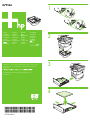 1
1
-
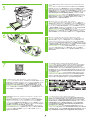 2
2
-
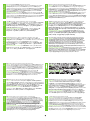 3
3
-
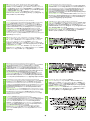 4
4
HP LASERJET 3390 ALL-IN-ONE PRINTER Guia de usuario
- Tipo
- Guia de usuario
- Este manual também é adequado para
em outros idiomas
- español: HP LASERJET 3390 ALL-IN-ONE PRINTER Guía del usuario
- français: HP LASERJET 3390 ALL-IN-ONE PRINTER Mode d'emploi
- italiano: HP LASERJET 3390 ALL-IN-ONE PRINTER Guida utente
- English: HP LASERJET 3390 ALL-IN-ONE PRINTER User guide
- русский: HP LASERJET 3390 ALL-IN-ONE PRINTER Руководство пользователя
- Nederlands: HP LASERJET 3390 ALL-IN-ONE PRINTER Gebruikershandleiding
- slovenčina: HP LASERJET 3390 ALL-IN-ONE PRINTER Užívateľská príručka
- Deutsch: HP LASERJET 3390 ALL-IN-ONE PRINTER Benutzerhandbuch
- dansk: HP LASERJET 3390 ALL-IN-ONE PRINTER Brugervejledning
- eesti: HP LASERJET 3390 ALL-IN-ONE PRINTER Kasutusjuhend
- čeština: HP LASERJET 3390 ALL-IN-ONE PRINTER Uživatelská příručka
- svenska: HP LASERJET 3390 ALL-IN-ONE PRINTER Användarguide
- polski: HP LASERJET 3390 ALL-IN-ONE PRINTER instrukcja
- Türkçe: HP LASERJET 3390 ALL-IN-ONE PRINTER Kullanici rehberi
- suomi: HP LASERJET 3390 ALL-IN-ONE PRINTER Käyttöohjeet
- română: HP LASERJET 3390 ALL-IN-ONE PRINTER Manualul utilizatorului
Artigos relacionados
-
HP Color LaserJet 2700 Printer series Guia de usuario
-
HP Color LaserJet Enterprise CP5525 Printer series Guia de instalação
-
HP LaserJet Enterprise M606 series Guia de instalação
-
HP Color LaserJet Enterprise M553 series Guia de instalação
-
HP LaserJet Enterprise M604 series Guia de instalação
-
HP COLOR LASERJET 2600N PRINTER Guia de usuario
-
HP q5963a Manual do usuário
-
HP Color LaserJet 2550 Printer series Guia de usuario
-
HP Color LaserJet Managed MFP E67560 series Guia de instalação
-
HP LaserJet Enterprise M4555 MFP series Guia de instalação